手机、笔记本在第一次连接到某个WiFi信号后,会自动保存WiFi密码,之后会自动连接到该WiFi上网,这样免去了用户每次都输入WiFi密码的麻烦。不过,时间长了,很多用户就会忘记WiFi密码,这时候怎么查看路由器WiFi密码呢?
一、电脑上查看保存的WiFi密码
如果你的电脑是Windows 7的系统,那么在电脑上可以非常方便的查看到WiFi密码,下面进行详细介绍。Windows XP和Windows 8系统不能够直接进行查看,需要借助其它软件才能够查看的,这里就不进行介绍了。
1、打开“网络和共享中心”,如下图所示
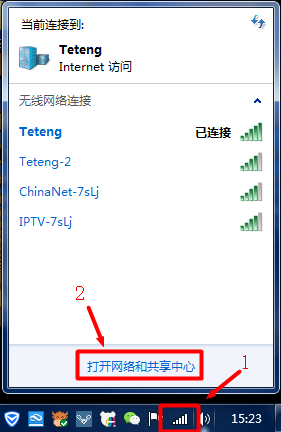
2、点击“管理无线网络”
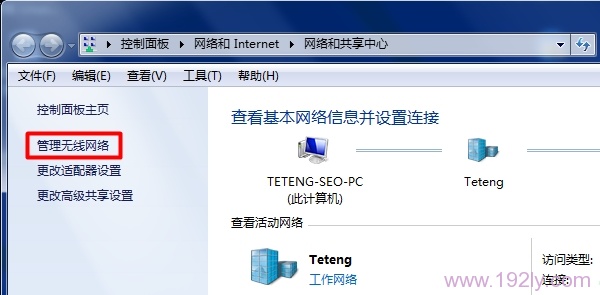
3、找到需要查看的WiFi名称,然后右键点击,选择“属性”,如下图所示
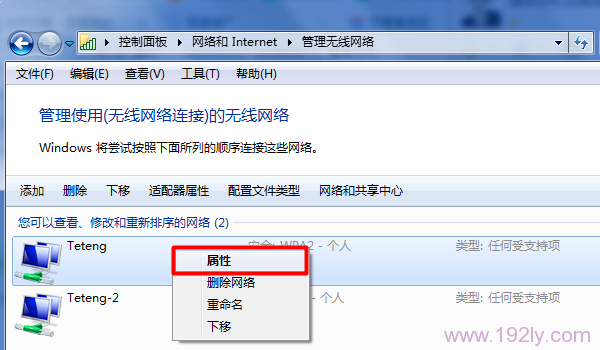
4、点击“安全”
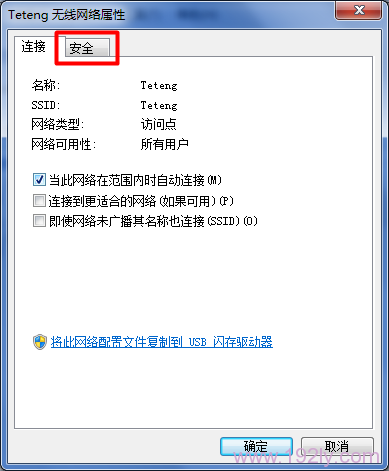
5、勾选“显示字符”,就能查看到保存在Windows 7系统中的WiFi密码了。
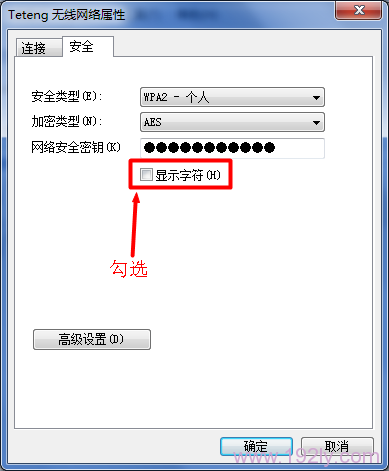
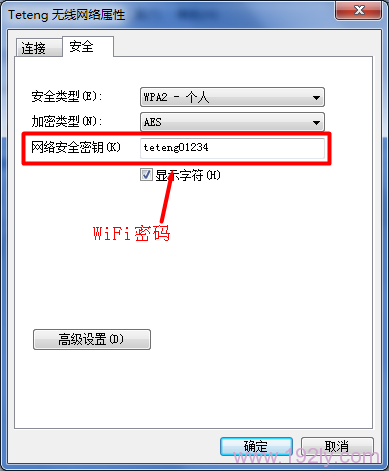
二、路由器上查看WiFi密码
1、在浏览器中输入路由器的登录地址:192.168.1.1——>在跳转的页面中输入登录密码,点击“确定”登录到设置界面。
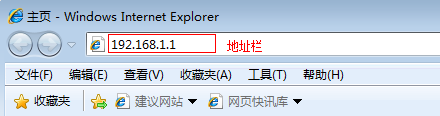
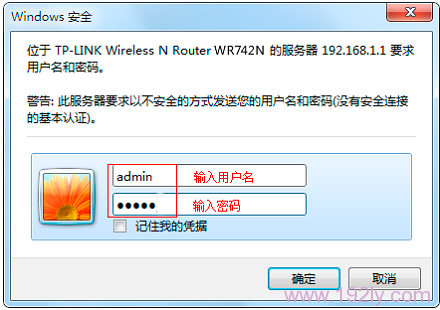
注意问题:本例用的旧版的TP-Link无线路由器为例进行演示,路由器的登录地址,请在你的路由器底部标签上查看,或者准确的登录地址。
2、点击“无线设置”——>“无线安全设置”——>查看“PSK密码”选项后面的参数,“PSK密码”就是无线WiFi密码了。
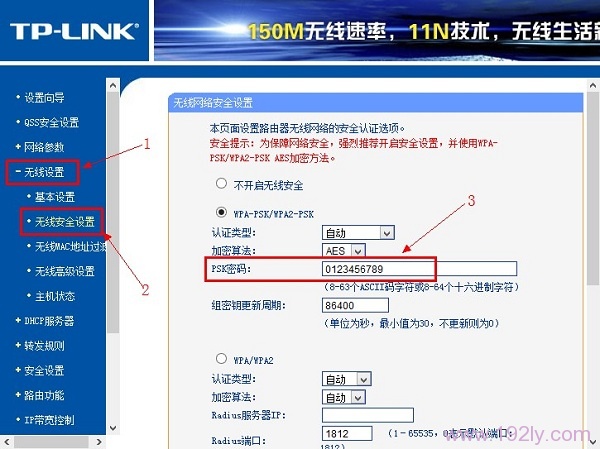
温馨提示:进入路由器的设置界面,查看WiFi密码;用户需要知道路由器的登录密码,才能登录到设置界面的查看WiFi密密的。如果用户连路由器的登录密码也忘记了,那么只能够把路由器恢复出厂设置,然后重新设置路由器上网、重新设置无线WiFi。
相关文章
原创文章,作者:陌上归人,如若转载,请注明出处:http://jc.a300.cn/luyouqi/qiu-zhu/ck-r-wifi-mm.html
